Postman을 사용하면서 403 Forbidden 오류를 만나는 것은 특히 불만스럽습니다. 특히 API를 테스트하거나 디버깅할 때 더욱 그렇습니다. 이 오류는 서버가 요청을 인식하더라도 승인하지 않음을 나타냅니다. 여러 가지 이유로 이 문제가 발생할 수 있으며, 이를 이해하는 것이 문제를 더 효과적으로 해결하는 데 도움이 됩니다.
403 Forbidden 오류 이해하기
403 Forbidden 오류는 서버가 요청을 이해하지만 이를 수행하지 않겠다는 것을 나타냅니다. 이는 요청이 올바르게 인증되었지만 인증된 사용자가 리소스에 액세스할 수 있는 권한이 없기 때문일 수 있습니다. 혹은 서버가 요청된 리소스에 대한 액세스를 완전히 거부하도록 설정되어 있을 수도 있습니다. 이 유형의 오류는 일반적으로 인증 자격 증명이 누락되었거나 잘못된 401 Unauthorized 오류와는 다릅니다.
이제 Postman에서 이 오류를 해결하는 다양한 방법을 살펴보겠습니다.
Postman에서 403 Forbidden 오류 수정 단계별 가이드
1. 인증 확인하기
403 Forbidden 오류의 가장 일반적인 원인 중 하나는 잘못된 또는 누락된 인증입니다. 이를 해결하기 위해 Postman에서 제공한 인증 세부정보를 검토하세요.
요청을 열고 "Authorization" 탭으로 이동합니다. 올바른 인증 방법(Basic Auth, Bearer Token 또는 OAuth 2.0 등)을 선택하고 정확한 자격 증명이나 토큰을 입력했는지 확인합니다.
단계:
- Postman에서 요청을 엽니다
- "Authorization" 탭으로 이동합니다
- 적절한 인증 유형을 선택합니다(예: Basic Auth, Bearer Token, OAuth 2.0)
- 올바른 자격 증명이나 토큰을 입력합니다
- 요청을 다시 보내고 오류가 지속되는지 확인합니다

2. API 키 또는 액세스 토큰 확인하기
403 오류의 또 다른 일반적인 원인은 잘못된 또는 만료된 API 키 또는 액세스 토큰입니다. 사용 중인 API 키 또는 토큰이 활성화되어 있고 올바르게 입력되었는지 확인합니다. API 제공업체의 웹사이트나 관리 콘솔을 방문하여 키나 토큰의 상태를 확인하세요. 토큰이 만료된 경우 새로 생성하고 Postman 요청에 업데이트해야 합니다.
3. 헤더 검토 및 수정하기
일부 경우 403 오류는 누락되거나 잘못된 헤더 때문에 발생할 수 있습니다. 헤더는 전송되는 콘텐츠 유형을 정의하고 요청 매개변수를 지정하는 데 필수적입니다. Postman에서 "Headers" 탭에 접속하여 Content-Type 및 Accept와 같은 모든 필수 헤더가 있는지 확인하고 이러한 헤더 값이 정확한지 확인합니다. 누락된 헤더나 잘못된 값은 액세스 문제를 일으킬 수 있으므로 요청 헤더를 API 문서에 명시된 내용과 맞추는 것이 중요합니다.
단계:
- Postman 요청에서 "Headers" 탭으로 이동합니다
- 모든 필수 헤더가 있는지 확인합니다(예: Content-Type, Accept)
- 헤더 값이 올바른지 확인합니다
- API 문서에서 지정한 누락된 헤더를 추가합니다
- 요청을 다시 보냅니다
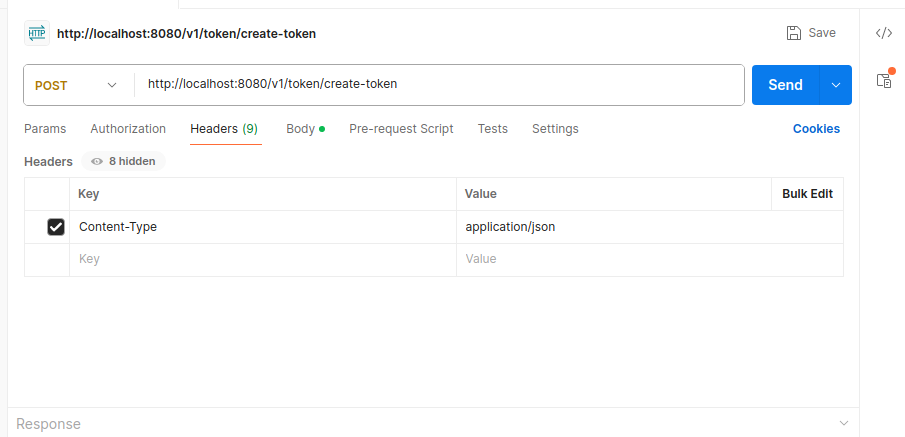
4. API 문서 검토하기
API 엔드포인트는 요청을 성공적으로 실행하기 위해 충족해야 하는 특정 요구 사항이 있습니다. 이러한 요구 사항을 완전히 이해하기 위해 API 문서를 참조하는 것이 중요합니다. 엔드포인트 제한, 전제 조건 및 속도 제한 또는 IP 화이트리스트와 같은 특별 조건에 대한 세부정보를 찾아보세요. 예를 들어 API 문서에 속도 제한 또는 특정 액세스 조건이 언급되어 있다면 요청이 이러한 조건을 준수하는지 확인하세요.
단계:
- 사용 중인 API에 대한 공식 문서를 찾습니다
- 호출 중인 특정 엔드포인트에 대한 요구 사항을 검토합니다
- 제한 사항이나 전제 조건(예: 속도 제한, IP 화이트리스트)이 있는지 확인합니다
- 요청이 모든 문서화된 요구 사항을 준수하는지 확인합니다
5. IP 주소 및 화이트리스트 확인하기
일부 API는 보안상의 이유로 IP 주소에 따라 액세스를 제한합니다. API에서 IP 화이트리스트가 필요하다면 현재 IP 주소가 허용 목록에 포함되어 있는지 확인해야 합니다. IP 주소를 찾으려면 whatismyip.com과 같은 서비스를 사용할 수 있습니다. 이 정보를 얻으면 API의 관리 콘솔에서 IP가 화이트리스트에 추가되어야 하는지 확인합니다. 변경 사항이 전파되도록 몇 분 기다린 후 요청을 다시 시도하세요.
6. CORS 설정 확인하기
브라우저 사용을 위해 설계된 API를 테스트할 때 Cross-Origin Resource Sharing (CORS) 설정이 요청에 간섭할 수 있습니다. API가 CORS를 지원하는지 확인하고 요청에 Origin 헤더를 포함했는지 확인하세요. 이 헤더를 API에서 정의한 허용된 출처와 일치하는 적절한 값으로 설정하세요.
단계:
- API가 CORS를 지원하는지 확인합니다
- Postman 요청에
Origin헤더를 추가합니다 - 값을 허용된 출처(예:
https://yourdomain.com)로 설정합니다 - 요청을 다시 보냅니다
7. 디버깅을 위한 Postman 콘솔 활용하기
Postman의 콘솔은 디버깅 및 문제 진단에 유용한 도구입니다. “View” 메뉴에서 Postman 콘솔을 열고 요청을 보낼 때 출력을 관찰하세요. 콘솔은 요청이 금지된 이유에 대한 통찰력을 제공할 수 있는 상세한 오류 메시지나 경고를 제공할 수 있습니다. 예를 들어 누락된 인증 헤더나 잘못된 자격 증명에 대한 메시지를 볼 수 있습니다.
8. 다양한 HTTP 메서드 사용해보기
API 문서에 명시된 대로 올바른 HTTP 메서드를 사용하고 있는지 확인하세요. 때때로 잘못된 메서드(예: POST 대신 GET)를 사용하면 403 오류가 발생할 수 있습니다. API 문서를 다시 확인하여 접근하려는 엔드포인트에 대한 올바른 메서드를 확인하고 요청을 조정하세요.
9. Postman의 쿠키 및 캐시 지우기
Postman에 저장된 쿠키 및 캐시된 데이터가 요청에 간섭할 수 있습니다. 이를 해결하기 위해 요청 URL 아래에 있는 "Cookies" 링크를 클릭하여 도메인 관련 쿠키를 지우세요. 또한, Postman 설정으로 이동하여 "일반" 탭에 있는 “캐시 및 쿠키 지우기” 옵션을 사용하세요. 이러한 데이터를 지운 후 Postman을 재시작하여 오래된 데이터가 요청에 영향을 주지 않도록 하세요.
10. Postman 업데이트하기
Postman의 최신 버전을 사용하고 있는지 확인하세요. 구버전은 오류를 일으킬 수 있는 버그 또는 호환성 문제를 포함할 수 있습니다. 도움말 메뉴에서 현재 버전을 확인하고 Postman 웹사이트를 방문하여 사용 가능한 업데이트를 다운로드하세요. 최신 버전을 설치하면 더 이상 지원되지 않는 기능이나 소프트웨어 버그와 관련된 문제를 해결하는 데 도움이 됩니다.
Apidog로 전환하기: 최고의 Postman 대안
Postman에서 403 오류를 해결하는 것이 어려울 수 있지만, 개선된 기능과 잠재적으로 문제를 줄여주는 대체 도구를 탐색해볼 수도 있습니다.
왜 Apidog를 고려해야 할까요?

Apidog는 강력한 API 디자인, 문서화, 디버깅, 모킹, 테스트를 단일 플랫폼에서 제공하여 API 보안을 향상시키고 워크플로우를 간소화합니다. Apidog는 또한 GDPR 및 HIPAA와 같은 산업 표준 준수를 지원하여 API가 사용자 데이터를 효과적으로 보호하도록 합니다.
또한 Apidog는 팀 협업을 지원하여 보안 중심의 개발 환경을 조성합니다. Apidog를 통합하여 안전하고 신뢰할 수 있으며 규정을 준수하는 API를 구축하여 다양한 보안 위협으로부터 데이터와 사용자를 보호할 수 있습니다.
Postman에서 Apidog로 전환할 것을 고려하고 있다면, 아래 단계를 따라 원활한 전환과 Apidog 기능의 효과적인 사용을 보장하세요.

1. Postman 콜렉션 내보내기
기존 Postman 콜렉션을 내보내는 것으로 시작합니다. 이 단계는 Postman에서 API 요청과 구성을 Apidog가 인식할 수 있는 형식으로 저장하는 것을 포함합니다. 이를 위해 Postman을 열고 내보낼 콜렉션으로 이동한 후 내보내기 옵션을 선택합니다. Apidog와 호환성을 위해 JSON 형식을 선택합니다.
2. Apidog 계정 만들기
다음으로, Apidog 웹사이트에 계정을 만듭니다. Apidog 등록 페이지를 방문하고 가입 절차를 완료합니다. 이를 통해 Apidog의 기능에 접근하고 API 콜렉션을 관리할 수 있습니다.
3. Apidog에 콜렉션 가져오기
콜렉션을 내보내고 Apidog 계정이 설정되면 Postman 콜렉션을 Apidog로 가져올 수 있습니다. Apidog 계정에 로그인하고 가져오기 섹션으로 이동하여 Postman에서 내보낸 JSON 파일을 업로드합니다. Apidog는 이러한 파일을 파싱하여 API 요청 및 구성을 인터페이스 내에서 재생성합니다.
4. Apidog에서 설정 조정하기
콜렉션을 가져온 후 환경 변수나 인증 설정을 검토하고 조정합니다. API 키나 토큰과 같은 환경별 세부 사항이 Apidog에서 올바르게 구성되어 있는지 확인합니다. 이 단계는 새 환경에서 API 요청이 예상대로 작동하도록 보장하는 데 중요합니다.
5. Apidog의 기능 탐색하기
Apidog의 인터페이스 및 고유한 기능에 익숙해지세요. Apidog는 자동 문서화 생성 및 통합 모의 서버와 같이 Postman과 다를 수 있는 다양한 기능을 제공합니다. 이러한 기능을 탐색하여 API 개발 및 테스트 워크플로우를 어떻게 향상시킬 수 있는지 이해하는 데 시간을 보내세요.
6. 점진적으로 마이그레이션하기
원활한 전환을 보장하기 위해 새로운 프로젝트에는 Apidog를 사용하고 기존 프로젝트에는 계속해서 Postman을 유지하여 사용하는 것을 고려하세요. 이러한 점진적인 마이그레이션 접근 방식은 Apidog의 인터페이스와 기능에 익숙해질 수 있는 여유를 제공하여 워크플로우에서 발생할 수 있는 중단의 위험을 줄입니다.
Apidog로 전환하면 Postman에서 직면한 몇 가지 문제, 특히 403 오류를 진단하고 해결하기가 더 쉬워질 수 있습니다. 플랫폼의 향상된 기능과 사용자 친화적인 인터페이스 덕분입니다.
Postman 403 Forbidden 오류에 대한 FAQ
Postman에서 403 Forbidden을 어떻게 수정하나요?
Postman에서 403 Forbidden 오류를 수정하려면 먼저 인증 자격 증명을 확인하고 API 키 또는 액세스 토큰을 확인하며 요청 헤더를 검토하세요. 올바른 HTTP 메서드를 사용하고 있는지 확인하고 API 문서에서 특정 요구 사항을 확인하세요. 문제가 지속되면 Postman의 캐시와 쿠키를 지우고 최신 버전으로 업데이트하거나 API 제공업체의 지원 팀에 도움을 요청하세요.
HTTP 403 Forbidden 오류를 어떻게 수정하나요?
HTTP 403 Forbidden 오류를 수정하는 데는 여러 단계가 필요합니다. 먼저, 리소스에 접근하기 위한 필요한 권한이 있는지 확인하세요. 인증 자격 증명을 확인하고 올바른지 확인하세요. IP 주소가 차단되지 않았는지, 속도 제한을 초과하고 있지 않은지 확인합니다. 접근할 수 있는 경우 서버 설정 및 .htaccess 파일을 검토하세요. 이 오류를 처리하는 웹사이트 방문자인 경우 브라우저 캐시 및 쿠키를 지우거나 웹사이트 관리자에게 도움을 요청하세요.
POST를 수행할 때 왜 403 Forbidden 오류가 발생하나요?
POST 요청을 수행할 때 403 Forbidden 오류가 발생하는 이유는 여러 가지가 있습니다. 가장 일반적인 원인은 잘못된 또는 누락된 인증, 특정 작업에 대한 필요한 권한 부족, 잘못되거나 만료된 API 키 또는 토큰, 또는 API 사용 정책 위반입니다. 또한 CORS(Cross-Origin Resource Sharing) 설정 문제, 잘못된 콘텐츠 유형 헤더 또는 특정 엔드포인트에 대한 POST 요청에 대한 서버 측 제한으로 인해 이 오류가 발생할 수 있습니다. 요청 매개변수, 헤더 및 인증 방법을 검토하여 API 요구 사항을 준수하는지 확인하세요.



